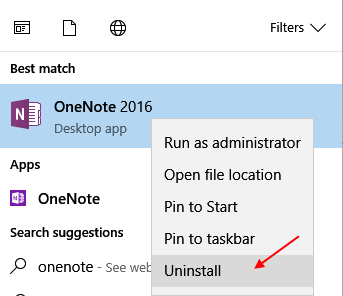Spori internet najneugodnije je tijekom pregledavanja weba. Korisnici Windowsa 10 puno se žale na malu brzinu interneta nakon nadogradnje na Windows 10. Kopajući dublje otkrili smo da ugađanjem samo nekoliko postavki možete u velikoj mjeri povećati brzinu interneta na računalu s Windowsom 10. Evo nekoliko ubojitih savjeta kako popraviti malu brzinu interneta na sustavu Windows 10.
Savjet 1 - Isključite pozadinske aplikacije
Ovo je drugi najvažniji korak popravljanja vašeg usporenog interneta na sustavu Windows 10. Mnoge se aplikacije rade u pozadini kako bi se ažurirale kako bi pojele vašu širinu pojasa i usporavale brzinu interneta. Morate isključiti pozadinske aplikacije da biste se spasili od curenja podataka.
Korak 1 - Otvorite postavkeopet ploča.
Korak 2 - Sada kliknite na privatnost.
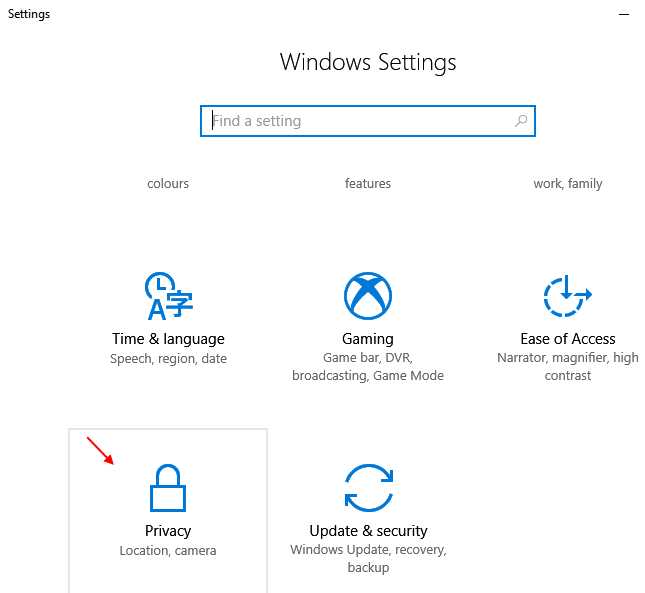
Korak 3 - Sada se pomaknite dolje po lijevom izborniku i odaberite pozadinske aplikacije.
Korak 4 - Sada, isključite pozadinske aplikacije.

Savjet 2 - Promijenite DNS postavke
Kako promijeniti DNS postavke u Open DNS ili Google DNS.
Za upotrebu Google DNS-a upišite:
8.8.8.8
8.8.4.4
Za upotrebu OpenDNS-a upišite:
208.67.222.222
208.67.220.22
Savjet 3 - Obrišite privremene datoteke sustava Windows 10 i predmemorirane datoteke
1 - Idite na Postavke -> Sustav -> Pohrana -> Promijenite način na koji oslobađamo prostor
2 - Sada, kliknite na Čisti sad za čišćenje svih privremenih datoteka.
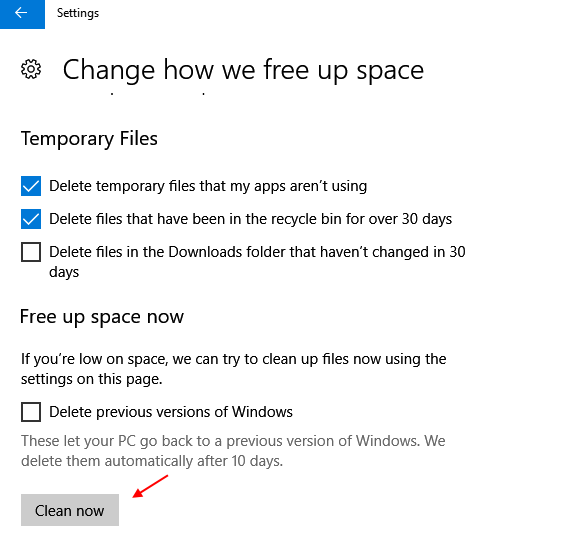
Također Obrišite sve vrste predmemorije sustava Windows 10 za brisanje predmemorije i poboljšanje brzine interneta.
Savjet 4 - Onemogućite uslugu ažuriranja sustava Windows
Iako se onemogućavanje onemogućavanja usluge ažuriranja sustava Windows ne preporučuje, jer je uvijek dobro održavati računalo ažuriranim na najnoviju verziju OS Windows 10, ali ako jeste stvarno se borite s internetom i želite veliku brzinu preuzimanja određene datoteke nekoliko dana, tada definitivno možete onemogućiti ažuriranje sustava Windows 10 servis. Uvijek ga imate mogućnost uključiti bilo kada u budućnosti.
Korak 1 - Pretražite uslugeu Windows 10 traci na traci.
Korak 2 - Kliknite na usluge.

Korak 3 -Sada, kada se otvori prozor upravitelja usluga, jednostavno pronađite Windows Update s popisa.
Korak 4 - Samo kliknite Stopda to zaustavi.
Korak 5 - Sada se promijenite opcija pokretanja do onemogućenos padajućeg izbornika.
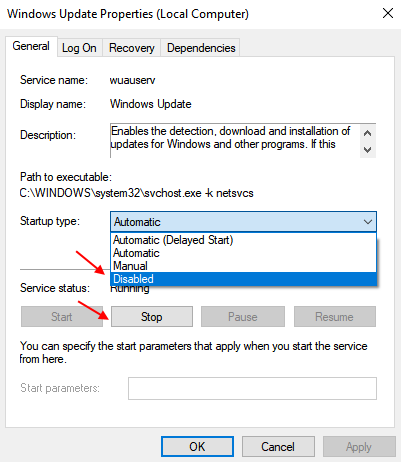
6. korak - Sada ponovno pokrenite računalo.
Onemogućite / Omogućite Ethernet ili Wifi u Mreži i centru za dijeljenje
Korak 1 - Idite na centar za mrežu i dijeljenje.

Korak 2 - Sada kliknite na promijenite postavke adaptera s lijevog izbornika.

Korak 3 - Sada desnom tipkom miša kliknite Ethernet ili wifi (Koji god trenutno koristite za internet) i onemogućite ga. Ponovno kliknite desni klik i omogućitito. Samo resetira internet.
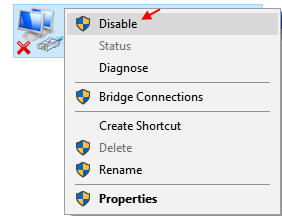
U slučaju da koristite usmjerivač
Ako ste na Wifiju i koristite usmjerivač, samo učinite ovo. Isključite usmjerivač tako što ćete ga isključiti iz električne energije. Pričekajte 10 sekundi, a zatim ga ponovno uključite. Ovo rješava spor problem s internetom većinu vremena za sve verzije sustava Windows.
Deinstalirajte aplikaciju Onenote
Ako ionako ne upotrebljavate OneNote, morate ga deinstalirati kako biste uštedjeli propusnost koja se troši na sinkronizaciju datoteka i mapa. To također čini vaš Windows 10 sustav usporenim i zaostalim.
Da biste deinstalirali OneNote, samo pretražite OneNote, samo pretražite OneNote u okviru za pretraživanje Windows 10, kliknite desni klik i deinstalirajte ga.